win10会经常进行更新,有的朋友在更新后发现任务栏没反应了,该怎么办呢?接下来小编就为大家讲解一下关于win10更新后任务栏没反应的解决办法哦,有需要的朋友赶快来参考参考吧。
对于刚接触win10官方的朋友来说,可能还不太清楚win10更新后任务栏没反应怎么办-win10更新后任务栏没反应解决办法,在这里小编就为大家带来了win10官方的使用说明,感兴趣的朋友可以来了解了解哦。
解决办法一:
1、首先,点击左下角开始菜单,打开“设置”
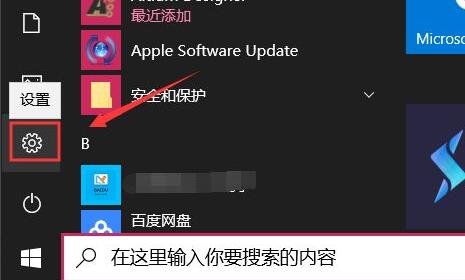
2、接着,进入“Windows更新”点击“查看历史记录”
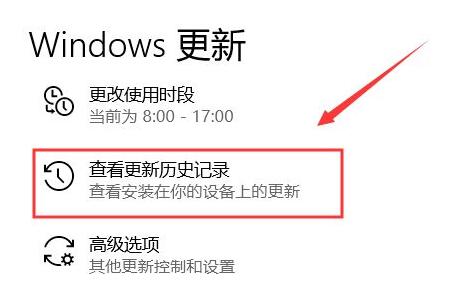
3、然后,打开后,点击上方的“卸载更新”选项。
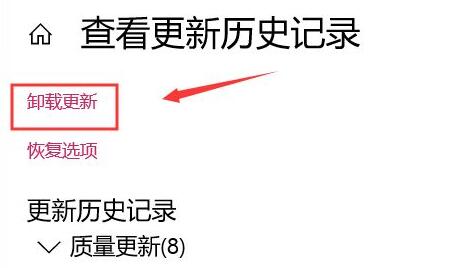
4、最后,选中最新安装的更新,点击上方“卸载”即可。
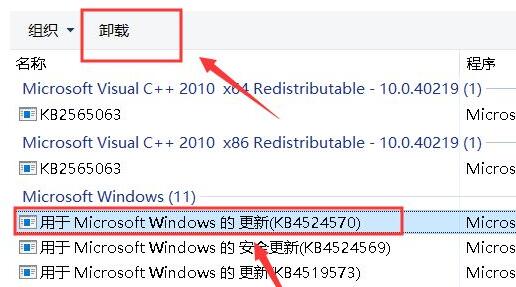
解决办法二:
1、如果还是不行,可以右键左下角开始菜单,打开“命令提示符(管理员)”
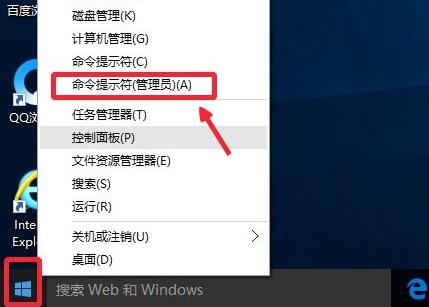
2、打开后,输入“Get-AppxPackage -AllUsers| Foreach {Add-AppxPackage -DisableDevelopmentMode -Register “$($_.InstallLocation)AppXManifest.xml”}”回车运行。
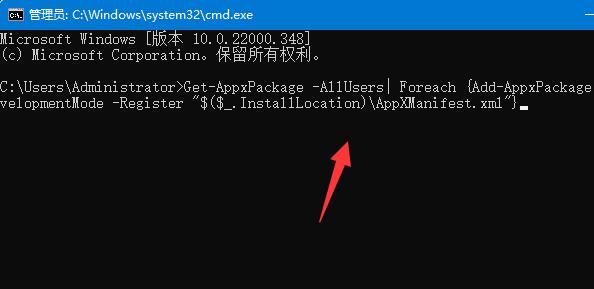
3、如果不行,就重新输入“Get-AppxPackage | % { Add-AppxPackage -DisableDevelopmentMode -Register "$($_.InstallLocation)AppxManifest.xml" -verbose }”即可。

以上就是win10更新后任务栏没反应怎么办-win10更新后任务栏没反应解决办法全部内容了,希望对大家有帮助!更多内容请关注攻略库






发表评论 取消回复